-
 Bitcoin
Bitcoin $114200
1.36% -
 Ethereum
Ethereum $3494
2.72% -
 XRP
XRP $2.925
4.86% -
 Tether USDt
Tether USDt $1.000
0.03% -
 BNB
BNB $751.9
2.33% -
 Solana
Solana $161.8
2.00% -
 USDC
USDC $0.0000
0.02% -
 TRON
TRON $0.3268
1.58% -
 Dogecoin
Dogecoin $0.1989
3.49% -
 Cardano
Cardano $0.7252
3.79% -
 Hyperliquid
Hyperliquid $38.16
2.97% -
 Stellar
Stellar $0.3954
7.76% -
 Sui
Sui $3.442
2.94% -
 Chainlink
Chainlink $16.29
4.06% -
 Bitcoin Cash
Bitcoin Cash $543.3
4.04% -
 Hedera
Hedera $0.2476
7.40% -
 Ethena USDe
Ethena USDe $1.001
0.03% -
 Avalanche
Avalanche $21.33
2.08% -
 Toncoin
Toncoin $3.576
1.35% -
 Litecoin
Litecoin $109.3
3.50% -
 UNUS SED LEO
UNUS SED LEO $8.963
0.01% -
 Shiba Inu
Shiba Inu $0.00001218
2.86% -
 Polkadot
Polkadot $3.601
2.98% -
 Uniswap
Uniswap $9.169
4.28% -
 Monero
Monero $303.7
3.03% -
 Dai
Dai $1.000
0.01% -
 Bitget Token
Bitget Token $4.323
1.96% -
 Pepe
Pepe $0.00001043
3.37% -
 Cronos
Cronos $0.1309
4.48% -
 Aave
Aave $259.2
3.88%
Grafisches Tutorial zum Kauf von Münzen für Neulinge in der BigONE-Börsen-App
Um mit dem Handel auf BigONE zu beginnen, müssen neue Benutzer ein Konto registrieren, die Identitätsüberprüfung abschließen und Geld einzahlen, um uneingeschränkte Handelsmöglichkeiten zu ermöglichen.
Nov 23, 2024 at 09:09 pm
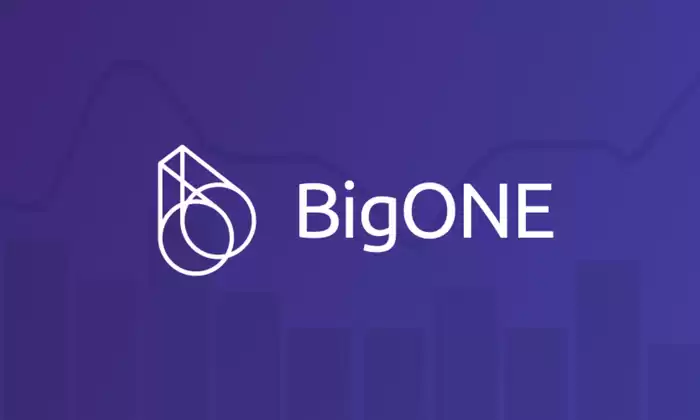
1. Erstellen Sie Ihr BigONE-Konto
- Laden Sie die BigONE-App aus dem App Store (iOS) oder Google Play (Android) herunter.
- Starten Sie die App und klicken Sie auf „Anmelden“, um ein neues Konto zu erstellen.
- Geben Sie Ihre E-Mail-Adresse ein, erstellen Sie ein Passwort und stimmen Sie den Nutzungsbedingungen zu.
- Sie erhalten in Ihrer E-Mail einen Bestätigungscode. Geben Sie den Code in der App ein, um den Anmeldevorgang abzuschließen.
2. Identitätsprüfung (KYC)
- Sobald Sie Ihr Konto erstellt haben, müssen Sie die Identitätsprüfung (KYC) durchführen, um die volle Handelsfunktionalität zu aktivieren.
- Klicken Sie in der unteren Menüleiste auf das Symbol „Profil“.
- Wählen Sie im Menü „Identitätsprüfung“ aus.
- Laden Sie Kopien Ihres amtlichen Ausweises (z. B. Reisepass, Führerschein) und ein Selfie mit Ihrem Ausweis hoch.
- BigONE prüft Ihre Dokumente und schließt den Verifizierungsprozess in der Regel innerhalb von 24 Stunden ab.
3. Einzahlung von Geldern auf Ihr Konto
- Um Münzen zu kaufen, müssen Sie Geld auf Ihr BigONE-Konto einzahlen.
- Klicken Sie in der unteren Menüleiste auf die Registerkarte „Assets“.
- Wählen Sie „Einzahlung“.
- Wählen Sie die Münze aus, die Sie einzahlen möchten, und befolgen Sie die Anweisungen der Börse.
- Sie können Geld per Überweisung, Kredit-/Debitkarte oder anderen unterstützten Zahlungsmethoden einzahlen.
4. Finden Sie die Münze, die Sie kaufen möchten
- Sobald Sie Geld auf Ihr Konto eingezahlt haben, können Sie mit dem Kauf von Münzen beginnen.
- Klicken Sie in der unteren Menüleiste auf die Registerkarte „Handel“.
- Wählen Sie das Münzpaar aus, mit dem Sie handeln möchten (z. B. BTC/USDT).
- Im Auftragsbuch werden die verfügbaren Kauf- und Verkaufsaufträge für dieses Münzpaar angezeigt.
5. Eine Kaufbestellung aufgeben
- Um einen Kaufauftrag zu erteilen, geben Sie im Feld „Betrag“ die Anzahl der Münzen ein, die Sie kaufen möchten.
- Wählen Sie die Art der Order aus, die Sie aufgeben möchten (z. B. Market Order, Limit Order).
- Klicken Sie auf die Schaltfläche „BTC kaufen“, um Ihre Bestellung abzuschicken.
- Ihre Order wird mit einer Verkaufsorder im Orderbuch abgeglichen.
6. Überwachung Ihrer Bestellung
- Sobald Sie eine Bestellung aufgegeben haben, können Sie deren Status im Reiter „Bestellungen“ überwachen.
- Sie können Ihre Bestellhistorie auch im Reiter „Historie“ einsehen.
7. Abheben von Münzen von Ihrem Konto
- Sobald Sie Münzen gekauft haben, können Sie diese von Ihrem BigONE-Konto auf ein persönliches Wallet abheben.
- Klicken Sie in der unteren Menüleiste auf die Registerkarte „Assets“.
- Wählen Sie die Münze aus, die Sie abheben möchten.
- Klicken Sie auf die Schaltfläche „Auszahlen“ und geben Sie den Betrag ein, den Sie auszahlen möchten.
- Befolgen Sie die Anweisungen der Börse, um den Auszahlungsvorgang abzuschließen.
Haftungsausschluss:info@kdj.com
Die bereitgestellten Informationen stellen keine Handelsberatung dar. kdj.com übernimmt keine Verantwortung für Investitionen, die auf der Grundlage der in diesem Artikel bereitgestellten Informationen getätigt werden. Kryptowährungen sind sehr volatil und es wird dringend empfohlen, nach gründlicher Recherche mit Vorsicht zu investieren!
Wenn Sie glauben, dass der auf dieser Website verwendete Inhalt Ihr Urheberrecht verletzt, kontaktieren Sie uns bitte umgehend (info@kdj.com) und wir werden ihn umgehend löschen.
-
 KEEP Jetzt handeln
KEEP Jetzt handeln$0.09838
39.40%
-
 XYO Jetzt handeln
XYO Jetzt handeln$0.01149
22.85%
-
 SPK Jetzt handeln
SPK Jetzt handeln$0.1127
22.17%
-
 BLOCK Jetzt handeln
BLOCK Jetzt handeln$0.2227
18.79%
-
 KTA Jetzt handeln
KTA Jetzt handeln$1.1
15.75%
-
 ANYONE Jetzt handeln
ANYONE Jetzt handeln$0.6296
15.50%
- Altcoin -Rotation, intelligentes Geld und Investitionstrends: Was ist der Deal?
- 2025-08-04 12:30:11
- Crypto, Pi Network, Bewegung: Ist Pi Coin die nächste große Sache?
- 2025-08-04 12:30:11
- Bitcoin, Metaplanet und institutionelles Vertrauen: Eine neue Ära?
- 2025-08-04 12:50:12
- XRP -Preis, Ripple CTO und Tokenized Finance: Eine New Yorker Minute auf Krypto
- 2025-08-04 12:50:12
- PI -Münze: zukünftiger Zugang oder Blues für frühe Adoption?
- 2025-08-04 12:55:11
- Ethereum Liquidations Rock Crypto Market: Was kann ein New Yorker tun?
- 2025-08-04 13:00:17
Verwandtes Wissen

Wie setze ich Warnungen in der Gemini -App ein und verwaltet ich?
Aug 03,2025 at 11:00am
Verständnis des Gemini App Alert Systems Die Gemini -App bietet Benutzern eine leistungsstarke Möglichkeit, über ihre Kryptowährungsbestände, Preisbew...

Wie benutze ich die Gemini Mobile App, um unterwegs zu handeln?
Aug 04,2025 at 09:14am
Einrichten der Gemini Mobile App Um mit der Gemini Mobile App unterwegs zu beginnen, ist der erste Schritt die Installation der Anwendung auf Ihrem Sm...

Was tun, wenn Sie Ihr Gemini -Passwort vergessen haben?
Aug 04,2025 at 03:42am
Verständnis der Rolle von Passwörtern in Gemini -Konten Bei der Verwendung von Gemini , einer regulierten Kryptowährungsaustauschplattform, dient Ihr ...

Was sind die Websocket -Feeds von der Gemini -API erhältlich?
Aug 03,2025 at 07:43pm
Überblick über Gemini Websocket -Feeds Die Gemini-API liefert Echtzeit-Marktdaten über ihre WebSocket-Feeds und ermöglicht es Entwicklern und Händlern...

Wie kann ich USD von Gemini auf Ihr Bankkonto abheben?
Aug 04,2025 at 11:01am
Verständnis von Gemini- und USD -Abhebungen Gemini ist eine regulierte Kryptowährungsaustauschplattform, mit der Benutzer digitale Vermögenswerte kauf...

Wie verwalte ich Ihr Portfolio auf Gemini?
Aug 03,2025 at 10:36am
Zugriff auf Ihr Gemini -Portfolio -Dashboard Um Ihr Portfolio auf Gemini zu verwalten, müssen Sie sich zuerst über die offizielle Website oder die mob...

Wie setze ich Warnungen in der Gemini -App ein und verwaltet ich?
Aug 03,2025 at 11:00am
Verständnis des Gemini App Alert Systems Die Gemini -App bietet Benutzern eine leistungsstarke Möglichkeit, über ihre Kryptowährungsbestände, Preisbew...

Wie benutze ich die Gemini Mobile App, um unterwegs zu handeln?
Aug 04,2025 at 09:14am
Einrichten der Gemini Mobile App Um mit der Gemini Mobile App unterwegs zu beginnen, ist der erste Schritt die Installation der Anwendung auf Ihrem Sm...

Was tun, wenn Sie Ihr Gemini -Passwort vergessen haben?
Aug 04,2025 at 03:42am
Verständnis der Rolle von Passwörtern in Gemini -Konten Bei der Verwendung von Gemini , einer regulierten Kryptowährungsaustauschplattform, dient Ihr ...

Was sind die Websocket -Feeds von der Gemini -API erhältlich?
Aug 03,2025 at 07:43pm
Überblick über Gemini Websocket -Feeds Die Gemini-API liefert Echtzeit-Marktdaten über ihre WebSocket-Feeds und ermöglicht es Entwicklern und Händlern...

Wie kann ich USD von Gemini auf Ihr Bankkonto abheben?
Aug 04,2025 at 11:01am
Verständnis von Gemini- und USD -Abhebungen Gemini ist eine regulierte Kryptowährungsaustauschplattform, mit der Benutzer digitale Vermögenswerte kauf...

Wie verwalte ich Ihr Portfolio auf Gemini?
Aug 03,2025 at 10:36am
Zugriff auf Ihr Gemini -Portfolio -Dashboard Um Ihr Portfolio auf Gemini zu verwalten, müssen Sie sich zuerst über die offizielle Website oder die mob...
Alle Artikel ansehen

























































































